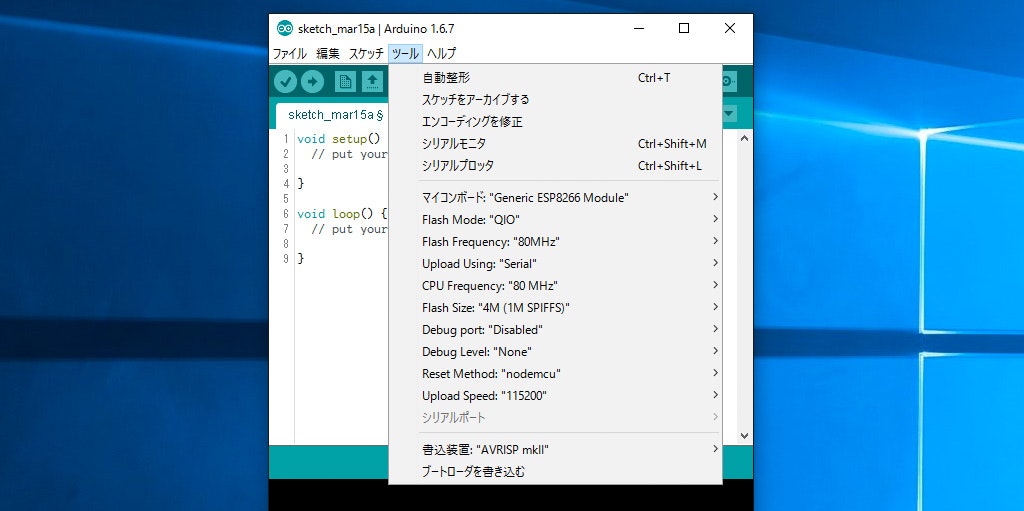ESP-WROOM-02(ESP8266)の開発をArduino IDEから行うときにArduino core for ESP8266 WiFi chipをインストールします。インストール後のボード設定の項目があやふやのままだったので調べてみました。
因みに僕はスイッチサイエンスのESP-WROOM-02 Arduino互換ボードを使っているので、記事「ESP-WROOM-02開発ボードをArduino IDEで開発する方法」を参考に、以下のように設定しています。
| 設定項目 | パラメーター |
|---|---|
| マイコンボード | Generic ESP8266 Module |
| Flash Mode | QIO |
| Flash Frequency | 80MHz |
| Upload Using | Serial |
| CPU Frequency | 80MHz |
| Flash Size | 4M (1M SPIFFS) |
| Debug port | Disabled |
| Debug Level | None |
| Reset Method | nodemcu |
| Upload Speed | 115200 |
各設定項目について調べてみました
ざっとググッてまとめてみました。不備がありましたらコメントにてご指摘いただけると嬉しいです ![]()
マイコンボード
ESP8266をどの状態で使用するのかを指定します。ESP8266に直接スケッチを書き込む場合はGeneric ESP8266 Moduleを選択します。
Flash Mode
Flashメモリにデータを書き込むモードを選択します。DIO:Dual I/OでQIO:Quad I/Oのようです(参考記事「What is the difference between QIO and DIO flash mode?」)。名前の通りQuadがDualより速いのでQIOを選択します。
Flash Frequency
フラッシュメモリの動作周波数です。80MHzを選択します。
Upload Using
スケッチの書き込み方式です。USBで書き込むのでSerialを選択します。OTAを選択すると、Wi-Fi経由でスケッチを書き込めるようです(参考記事「ESP-WROOM-02 + ArduinoOTAでスケッチのWiFi経由アップロード」)。
CPU Frequency
CPUの動作周波数です。80MHzを選択します。
Flash Size
Flashメモリのサイズです。4M (1M SPIFFS)を選択します。SPIFFSとはSPI Flash File Systemの略で、フラッシュメモリにスケッチ以外のファイルを保存するための領域を用意するものです。4M (1M SPIFFS)は4MBの内1MBをSPIFFSの領域として確保するという意味です。大きなファイルを保存したい場合は4M (3M SPIFFS)を選択します。
Debug port
ESP8266のデバッグをするか指定します。特に必要なければDisabledを選択します。Arduino IDEのシリアルモニターに出力したい場合、Serialを指定します。
Debug Level
Debug portをDisabled以外で設定したときに、デバッグする項目を指定します。
Reset Method
2016/3/22 更新
ESP8266にスケッチを書き込むときにIO0をLOWにしてRSTでリセットする必要があり、それを書き込みの際にパソコンからの信号で自動的にリセットするときの方式を指定します。nodemcuを選択します。
Upload Speed
スケッチを書き込む転送速度です。ESP8266は標準で115200bpsのため、115200を選択します。
まとめ
ざっと調べてみてなんとなく意味がわかってきました。Reset Methodについては解決できなかったので、ご存知のかた教えていただきたく ![]()